[삼]
캡처 메모 당신의 회의에서 중요합니다. 참석자, 조치 항목 및 중요한 주석을 나열 할 수 있습니다. Google 캘린더를 사용하면 이벤트에서 직접 모임 노트를 만들 수 있습니다.
버튼을 클릭하면 Notes 템플릿을 만들 수 있습니다. 그런 다음 시간이 올 때 회의 항목을 Google 문서 도구에서 추가하십시오. 노트에 대한 링크는 모든 참석자가 액세스 할 수있는 Google 캘린더 이벤트에 남아 있습니다.
메모: 10 월 2021 년 10 월 현재이 기능은 Google Workspace, G Suite Basic 및 Business 고객이 사용할 수 있습니다.
Google 캘린더에서 미팅 메모를 만듭니다
일정 화면의 이벤트 또는 이벤트를 설정 한 때 또는 이후에 이벤트 세부 정보 페이지에서 미팅 노트를 작성할 수 있습니다.
메인의 새로운 이벤트를 위해서 Google 캘린더 페이지에서 설명 추가 또는을 클릭합니다 첨부 파일 부분. 모임 노트를 만드는 옵션을 선택하십시오.
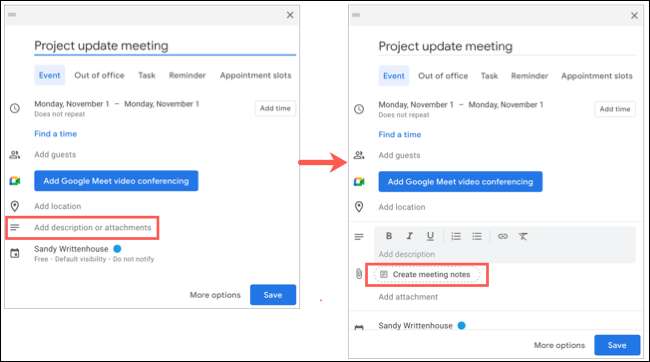
주 Google 일정 페이지의 기존 이벤트의 경우 "미팅 노트 가져 오기"를 클릭하십시오.
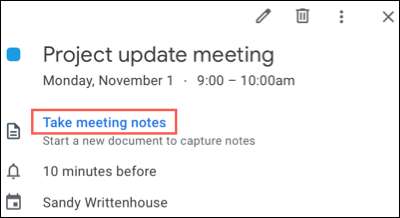
이벤트 세부 정보 페이지에서 새 또는 기존 이벤트의 경우 설명 섹션으로 이동하십시오. "회의 메모 만들기"를 클릭하십시오.
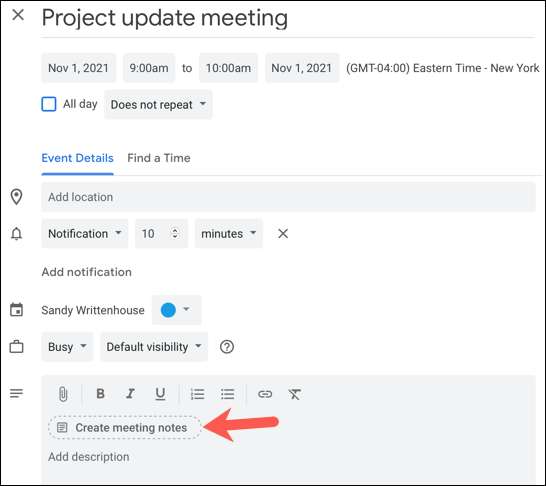
그런 다음 Google 문서 도구로 전달됩니다 미팅 노트 템플릿 기다리는 중. 액션 항목 및 메모 섹션과 함께 이벤트 이름, 날짜 및 참석자가 표시됩니다.
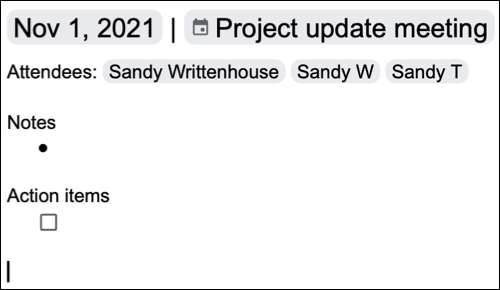
당신이 원한다면 또는 단순히 메모를 닫고 다시 열면 편집 할 수 있습니다. 당신의 회의 시간 온다. 다른 Google 문서 문서와 마찬가지로 변경 사항이 자동으로 저장됩니다.
관련된: Google 캘린더에서 시간을 보내는 방법에 대한 통찰력을 얻으십시오.
회의 메모에 액세스하십시오
초기에 선택한 미팅 메모 작성 옵션은 Google 문서 도구의 메모에 직접 링크로 변환합니다.
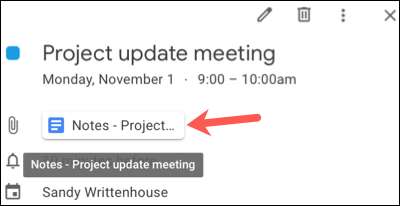
따라서 회의 시간이 도착하면 이벤트의 세부 정보 페이지에서 이벤트 세부 정보 페이지에서 링크를 클릭하거나 템플리트가 저장된 Google 문서 도구를 클릭하십시오. 미팅 참고 사항에 항목을 추가하고 다시 저장하는 모든 변경 사항을 자동으로 저장합니다.

이벤트 초대에있는 모든 참석자는 해당 링크를 클릭하여 Google 문서 도구에서도 메모에 액세스 할 수 있습니다. 따라서 모든 이벤트 게스트가 루프에 있습니다.
다음 회의를 위해 노트를 캡처하는 빠르고 쉬운 방법 으로이 팁을 기억하십시오. Google 캘린더 이벤트 ...에
관련된: Google 캘린더에서 반복 이벤트를 추가, 편집 또는 삭제하는 방법







